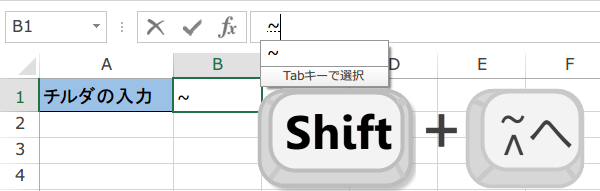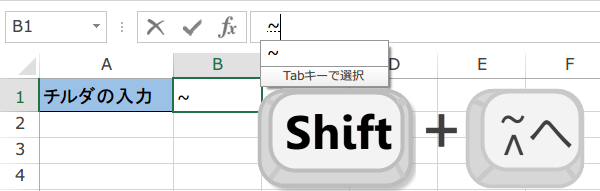検索と置換ワイルドカード
ワイルドカードには、アスタリスク * 、 疑問符 ? 、チルダ ~ の3種類があります。
検索と置換 エクセル基本操作 33c回
ワイルドカード
Excelで文字列の高度な検索や置換を行う時に、ワイルドカードを利用することができます。
ワイルドカードには、アスタリスク * 、
疑問符 ? 、チルダ ~ の3種類があります。
アスタリスク * については前ページで紹介しましたので、今度は疑問符とチルダについて紹介しましょう。
Excelバージョン:
~
ワイルドカード疑問符を使った検索や置換
疑問符 ? をワイルドカードとして使う場合も、アスタリスク * とほぼ同じように使えますが、
疑問符 ? の場合は、?を1文字として数えることができます。??なら2文字という具合です。
この?を1文字分として使うには、オプションを表示しセル内容が完全に同一であるものを検索する(o)にチェックを入れてください。
とはいえ、セル内容が完全に同一であるものを検索する(o)にチェックを入れない場合は、アスタリスク * を使った時と同じように、 文字数に関係なく検索してしまいます。
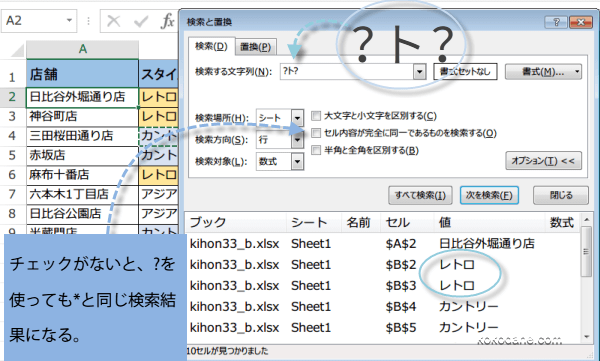
この?を1文字分として使うには、オプションを表示しセル内容が完全に同一であるものを検索する(o)にチェックを入れてください。
とはいえ、セル内容が完全に同一であるものを検索する(o)にチェックを入れない場合は、アスタリスク * を使った時と同じように、 文字数に関係なく検索してしまいます。
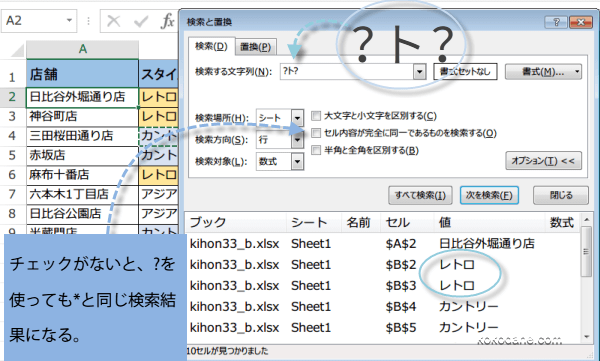
疑問符 ?を1文字として数えるきっちり検索を行いたい時は、
オプションを表示しセル内容が完全に同一であるものを検索する(o)にチェックを入れてください。
検索の方向の行、あるいは列の違いですが、行方向を選んだ場合は、1行分の検索が済んだあとに次の行に進みます。列方向の場合は、1列分の検索が済んだあとに次の列に進みます。
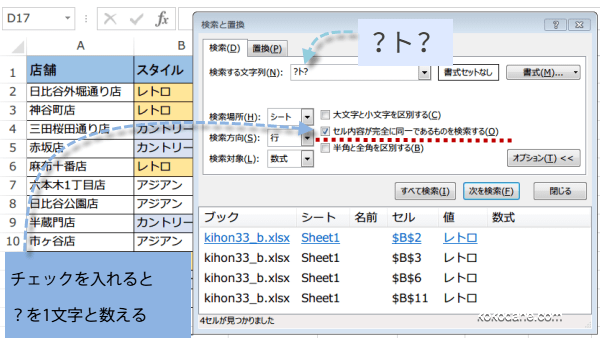
検索の方向の行、あるいは列の違いですが、行方向を選んだ場合は、1行分の検索が済んだあとに次の行に進みます。列方向の場合は、1列分の検索が済んだあとに次の列に進みます。
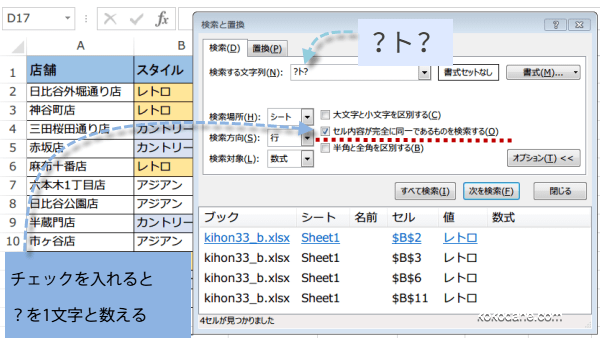
チルダ (~)の役割
Excelの[検索と置換] ダイアログ ボックスを使用して、ワイルドカードのチルダ (~)、アスタリスク (*)、または疑問符 (?) を含む文字を検索したり、置換するときには、
そのままではExcelにワイルドカードとして認識されるので、検索することができません。
[検索する文字列] ボックスで文字の前にチルダ ~ を追加します。
~* ・・・アスタリスクを探せます。
~? ・・・疑問符を探せます。
~~ ・・・チルダを探せます。
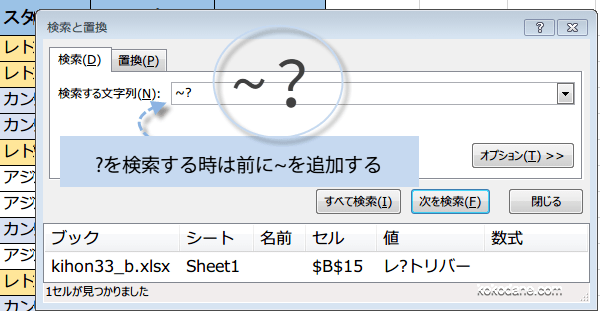
[検索する文字列] ボックスで文字の前にチルダ ~ を追加します。
~* ・・・アスタリスクを探せます。
~? ・・・疑問符を探せます。
~~ ・・・チルダを探せます。
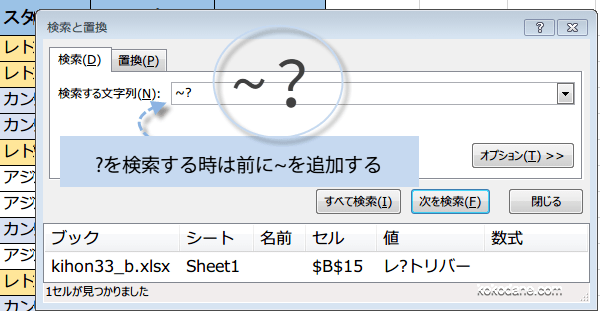
チルダの入力
チルダを入力するには、IMEの入力モードを「半角英数」か「半角カタカナ」のどちらかにしてShiftキーを押しながらへを押します。